
Многие пользователи стараются сэкономить, покупая смартфоны с небольшим объемом встроенной памяти. И сегодня мы расскажем о том, как освободить немного свободного места, когда оно подходит к концу.


При покупке смартфона многие пользователи уделяют мало внимания объему его встроенной памяти, а часто даже пытаются сэкономить на нем. Ну а результатом такой экономии становится приобретение, в общем-то, отличного гаджета с 64, а то и 32 Гбайт встроенной памяти.
Как ОЧИСТИТЬ ПАМЯТЬ Телефона НИЧЕГО НУЖНОГО НЕ УДАЛЯЯ ? Удаляем Ненужные папки и файлы
Первое время такой смартфон будет прекрасно работать. Но уже через несколько месяцев его память почти полностью забьется, и он начнет жаловаться на нехватку свободного места. Сегодня мы не будем говорить о том, что покупка подобного устройства изначально была большой ошибкой — этот совет уже вряд ли поможет. Вместо этого мы расскажем о том, как исправить ситуацию, освободив немного лишнего места.

1. Пользуйтесь облачными сервисами
Многие пользователи продолжают хранить фотографии и отснятые видео во внутренней памяти смартфона. И если раньше это было не так актуально, то во времена 4К-видео и фотографий в высоком разрешении подобные файлы быстро забьют всю память любого смартфона.

Подпишитесь на наши каналы, чтобы не пропустить интересные новости и полезные статьи
Для решения этой проблемы вы можете вручную переносить отснятый контент на жесткий диск компьютера или ноутбука. Но проводить такую процедуру изо дня в день достаточно трудоемко, и в какой-то момент это наверняка вам надоест. Поэтому куда эффективнее и проще воспользоваться облачными сервисами Яндекс или Google.

К примеру, в Яндекс Диске вы можете настроить автозагрузку всех фото и видео в папку «Фотокамера», а при подключении безлимитной автозагрузки фото и видео с мобильных устройств они сохраняются в папку «Фото» и не занимают место на диске, т.е. не расходуют его лимит. Аналогичный сервис есть и у Google, но, учитывая последние события и массовый уход зарубежных компаний из России, мы советуем пользоваться отечественными облачными сервисами.
Как ОЧИСТИТЬ ПАМЯТЬ Телефона НИЧЕГО НУЖНОГО НЕ УДАЛЯЯ ? Удаляем Ненужные папки и файлы

2. Почистите папки мессенджеров
Все мы общаемся в мессенджерах, часто обмениваемся всевозможными мемами, красивыми фотографиями и роликами. Но мало кто задумывается, что все файлы, которые вам отправляют через мессенджер, сохраняются в смартфоне и со временем начинают «отъедать» немалую часть его внутренней памяти.
Для того чтобы избавиться от уже ненужных данных, зайдите в настройки смартфона, найдите там пункт «Приложения» и выберите нужный мессенджер. Нам нужен пункт «Хранилище» в меню настроек приложения. В самом низу этого пункта есть кнопка «Очистить данные». Нажмите на нее и подтвердите удаления.
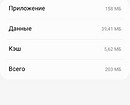
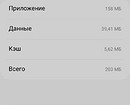


Весь пересланный вам через мессенджер контент исчезнет, а свободной памяти станет чуть больше. Повторите эту процедуру со всеми установленными мессенджерами кроме Телеграма.
3. Почистите Телеграм
Телеграм выгодно отличается от многих других мессенджеров чрезвычайно удобными настройками для работы с фото, видео и другими получаемыми вами файлами. В настройках приложения также есть пункт «Хранилище», но, если вы зайдете туда, то вместо простенькой кнопки «Удалить данные» увидите «Управление памятью».

Тут есть возможность выбора времени хранения принимаемых данных, после чего мессенджер сам удалит ненужные файлы. А, если страшное уже произошло, и папка Телеграма раздулась до нескольких гигабайт, то вы можете вручную очистить кэш мессенджера. Причем не просто очистить, а выбрать типы файлов подлежащих удалению — фото, видео, файлы, аудио/видеосообщения или другие файлы.
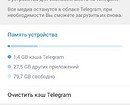
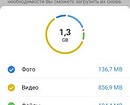

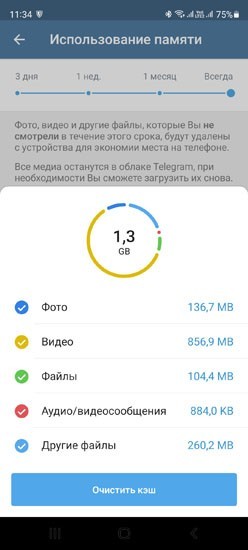
4. Удалите файлы, занимающие больше всего места в памяти смартфона
В любом смартфоне есть собственная система контроля состояния внутренней памяти. Обычно она спрятана в разделе «Хранилище» или «Память» настроек гаджета. Здесь вы можете получить наглядную информацию об объеме хранимой в смартфоне информацией с ее разбивкой по типам данных. А, увидев это, можно понять, какие данные больше не нужны.
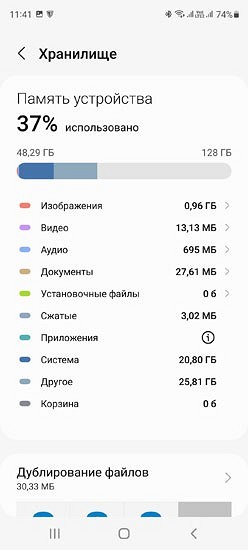
Некоторые же смартфоны и вовсе позволяют посмотреть, какие приложения и файлы занимают больше всего места в памяти и, соответственно, помогут избавиться от особо прожорливых данных. К примеру, вы можете отсортировать все приложения по занимаемому ими объему в меню «Приложения».
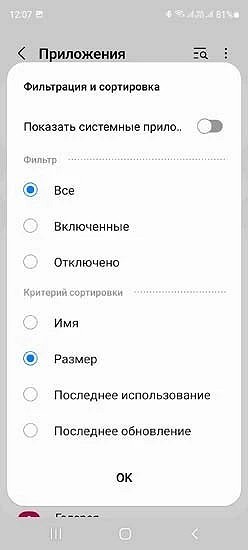
Но даже если вас гаджет не относится к их числу, вы вполне можете воспользоваться сторонними приложениями вроде Google Files со множеством видов сортировки файлов, в т.ч. и по размеру.
5. Удалите временные файлы и дубликаты
Как освободить место на внутреннем диске Андроид?
Современные смартфоны все реже оснащают возможностью хранения файлов на MicroSD, мало того операционная система не позволяет переносить приложения на карту, как это было в прежних версиях. Поэтому все чаще пользователям нужны инструкции, как освободить место для обновлений и приложений на жестком диске. Это можно сделать несколькими способами.
Очистка кэша
Начнем с ручного удаления ненужных файлов – для этого вам будет необходимо поработать с настройками своего смартфона по инструкции:
- Зайдите через список всех приложений в «Настройки».
- Перейдите в пункт «Хранилище». Система проанализирует хранящиеся на основном диске данные и составит список по их типам.
- Перейдите во «Внутренний накопитель».
- Выберите «Данные кэша». Тапните по нему.
- Система предложит очистить кэш, вам остается лишь, согласится.

После этого дождитесь пересчета количества свободного места, которое вы можете использовать по своему усмотрению.
Кэш представляет собой дополнительные файлы для приложений, которые позволяют им работать быстрее. Избыточное количество его может тормозить работу системы, поэтому периодически его стоит удалять. Делать это можно не для всех приложений, а для части из них (оставляя кэш тому ПО, от которого вам требуется быстродействие). Для удаления кэша у конкретного приложения нужно сделать следующее:
- Из раздела «Хранилище» настроек перейдите к «Внутреннему диску» и его подразделу «Приложения».
- В списке вы сверху увидите приложения, занимающие большее количество места. Перейдите к тому, что по вашему мнению, может иметь наибольшее количество файлов кэша. И нажмите на кнопку «Очистить».

Как правило, больше всего кэша у приложений для доступа к социальным сетям и браузерах. Также стоит проверить игры, но очистка этих файлов в них может привести к более длительной загрузке и проблемам во время их использования.
Удаление неиспользуемых приложений
Еще один способ освободить место на внутреннем диске – удалить неиспользуемое программное обеспечение. Ваш смартфон способен самостоятельно составить список программ, которыми вы не пользовались долгое время. Поэтому воспользуемся инструкцией по отображению такого списка:
- В блоке «Хранилище» меню настроек откройте внутренний накопитель.
- В правом верхнем углу найдите три вертикальные точки, нажмите на них.

- Выберите в появившемся меню вариант «Освободить место».
- Перед вами появится список приложений по частоте использования. Первыми будут те, которые запускались более 3 месяцев назад.
- Удалите все то, чем вы давно не пользовались. Тут же вы найдете список документов, которые давно не открывались.
Дополнительно можно найти в блоке «Настроек» вкладку «Приложения», а затем избавиться от ненужного софта там. В списке вы найдете все приложения, поэтому старайтесь не убирать те, которые помечены зеленым значком Android. Но в большинстве случаев у таких приложений в меню не будет кнопки «Удалить», а только вариант «Остановить».
Деинсталляция с root-правами
Некоторые приложения, которыми вы не пользуетесь, обычные пользователи удалить не могут. Если на вашем смартфоне открыты права суперпользователя, вы сможете при помощи специальных программ от них избавиться.
Одной из таких утилит является Titanium Backup, которой после скачивания нужно предоставить root-права. Затем следуйте инструкции:
- Запустите программу. Перейдите в раздел «Резервные копии». Перед вами появится список приложений, которые установлены на смартфоне. Их вы можете удалить или заморозить. Так вы можете избавиться от предустановленного Facebook, Twitter и прочих фирменных утилит. Не стоит пользоваться программой для избавления от основного софта, геолокаций, системных приложений и сервисов Google.
- Для удаления приложения нажмите на его название. Перед вами появится меню.

- Выберите вариант, который вам наиболее подходит. Если вы не уверены, что телефон дальше сможет работать без выбранного вами приложения, то необходимо нажать на кнопку «Заморозить». Проверьте работу телефона, если сбой не произошел, то можно полностью удалять приложение.
Если вы уверены, что обойдетесь без выбранного программного обеспечения, то можно сразу щелкать по кнопке «Удалить». Убирая из памяти лишнее, вы помогаете своему смартфону работать быстрее.
Перенос части данных на карту памяти
Если у вас есть возможность установить в смартфоне карту памяти, то необходимо переместить на нее:
- видео;
- фото;
- музыку;
- книги и документы.
Дополнительно просмотрите настройки приложений (браузеров, интернет-радио, социальных сетей, камеры и мессенджеров) и установите в них по возможности вариант хранения данных на карте памяти.
Если во внутренней памяти вашего устройства много аудио, видео или прочих файлов, то перенести их на карту памяти можно при помощи ES Проводника, стандартного Диспетчера файлов или Total Commander. Покажем, как это сделать, на примере последней утилиты:
- Запустите утилиту.
- Найдите во внутренней памяти папку, файлы из которой вы хотите перенести. Например, Music, DCIM или Screen Recorder. Просмотрите файлы и выделите нужные. Перейдите по стрелке справа и выберите вариант «Вырезать в буфер».

- Затем откройте директорию на карте памяти, в которой вы будете хранить файлы. Нажмите на вариант «Вставить».
По аналогичному принципу работают все утилиты для переноса файлов. Отличается лишь то, как вы будете вызывать меню – в некоторых случаях список команд открывается длинным нажатием или двойным тапом. Переносить стоит только фото, документы, видео и музыку. Системные файлы оставьте на месте.
Некоторые приложения вы также можете переместить. Для этого нужно открыть их через блок «Настроек» и вкладку «Приложения». Открывайте каждую программу в поисках кнопки «Перенести на SD», если она есть – смело жмите на нее, чтобы освободить место на внутреннем диске.

Во вкладке «Хранилище» на некоторых версиях Android предусмотрен перенос данных приложений на SD-карту. Но в последнее время система запрещает перенос приложений, так как все большее количество смартфонов выпускают с большим по объему вмещаемых данных внутренним диском.
Сторонние сервисы для очистки внутренней памяти
В магазине приложений можно найти несколько приложений, которые в автоматическом режиме способны удалить все ненужные файлы, обнаружить дубликаты фото и документов. Разберем наиболее популярные приложения для работы с кэшем и очисткой памяти.
- Clean Master. Это приложение производители часто включают в сборки смартфонов. При этом его часто ругают за то, что оно не разбираясь останавливает процессы, тормозит работу устройства, работая в фоновом режиме. Расширенная очистка в этом ПО часто предлагает вам удалить самые большие, но часто используемые программы. Зато в приложении вы можете наглядно увидеть количество освобожденного пространства, но система считывает его действия лишь через несколько минут или часов. До этого вы будете видеть сообщение, что пространства недостаточно.

- CCleaner. Это приложение нужно скачивать специально, но оно хорошо справляется с кэшем и мягко исправляет ошибки системы. Работает оно также хорошо, как на компьютере.
Дополнительно стоит установить облачную синхронизацию документов и фотографий с Google Диск или Google Фото. В этом случае вы сможете хранить свои файлы вне устройства, и иметь к ним доступ везде, где есть интернет.
Понравилось? Поделись с друзьями!
Дата: 10.11.2019 Автор/Переводчик: Swriter
Источник: linchakin.com
Как почистить телефон от ненужных файлов: Honor, Huawei, Samsung

Со временем на телефоне скапливается огромное количество файлов, которые нагружают ваш девайс и мешают стабильной работе. Причем это не только на Андроиде так, но и в той же операционной системе Windows на компьютерах, поэтому периодическая «очистка» данных требуется на любом устройстве. И если вы не знаете, как почистить телефон Андроид от ненужных файлов, как в ручном, так и автоматическом режиме, рекомендуем вам прочитать наш материал, где мы постарались описать все возможные способы, универсальные для всех ваших смартфонов на базе операционной системы Android.
- 1 Как почистить память телефона на Андроиде
- 1.1 Обновление приложений
- 1.2 Очистка КЭШа
- 1.3 Удаление неиспользуемых приложений
- 1.4 Перенос фотографий в облако
- 1.5 Встроенный менеджер очистки данных
- 1.6 Используем приложение Google Files
- 1.7 Очищаем папку «Загрузки»
- 1.8 Используем программу CCleaner
- 1.9 Сброс до заводских настроек
Как почистить память телефона на Андроиде
Внутренняя память телефона – это основное место, куда сохраняются все ваши приложения по умолчанию на Андроиде. Мы рекомендуем вам переместить большую часть программ и игр, установленных в операционной системе, на внешний накопитель. Обычно у большинства пользователей установлена флешка MicroSD, на которой можно хранить дополнительные данные. Причем ранее мы на своем сайте уже рассказывали, как сохранить приложения на СД-карту в Андроиде. Дальнейший порядок действий такой:
- Зайдите в «Настройки» своего устройства;

- Перейдите в раздел «Приложения»;

- Найдите программу или игру для переноса и нажмите по ней;

- Кликните по вкладке «Память»;

- Далее нажмите пункт «Изменить» и выберите «Карта памяти».
В течении нескольких секунд будет осуществляться перенос данных с памяти устройства на SD-карту (может и пару минут, в зависимости от объема данных), после чего вы сможете посмотреть, сколько данных освободилось на внутренней памяти смартфона.
Обновление приложений
Данный пункт лишь косвенно относится к очистке телефона от лишних файлов. Зачастую последние обновления «весят» меньше, чем предыдущие, так как часть данных удаляется приложением, чтобы не хранить лишнюю информацию. Мы рекомендуем вам через Play Маркет обновить все приложения, а также удалить те, которыми вы не пользуетесь. Достаточно выполнить действия:
- Зайдите в Play Маркет на Андроиде;
- Нажмите на иконку своей учетной записи и посмотрите список приложений, нуждающихся в обновлении, кликнув «Управление приложениями и устройством»;

- Кликните по вкладке «Доступные обновления»;

- Нажмите вкладку «Обновить» рядом с выбранной программой и дождитесь окончания процесса.

Также рекомендуем вам обновить операционную систему Андроид на своем устройстве. Зачастую она уже загружена, и файлы лежат внутри памяти телефона, занимая лишнее пространство. Как только вы обновите Android, часть данных будет удалена.
Очистка КЭШа
Это, пожалуй, один из самых важных пунктов в очистке лишней информации с вашего телефона. Кэш хранит в себе временные файлы, которые необходимы для более оперативной работы с данными. И зачастую их скапливается очень много. Например, в том же Telegram по умолчанию у вас может скопиться просто огромное количество файлов, занимая по несколько Гб лишней информации. Мы рекомендуем вам очистить кэш каждого приложения, особенно мессенджеров, игр.
- Зайдите в раздел «Приложения» на своем девайсе;
- Найдите необходимое приложение в списке и кликните по нему;

- Пролистните вниз и нажмите «Очистить» (на Xiaomi так, а у вас может быть немного по-другому);

- Далее выберите пункт «Очистить кэш» и подтвердите операцию.

- Еще раз подтвердите операцию очистки кэша.

Кстати у нас есть отдельный материал о том, как очистить кэш на Андроиде Самсунг, Сяоми, Хонор и других марках телефонов.
Удаление неиспользуемых приложений
Еще один важный пункт в очистке данных на смартфоне – это удаление программ и игр, которыми вы не пользуетесь. По факту они лишь занимают место во внутренней памяти вашего девайса, поэтому рекомендуется их удалить. Это можно сделать как с рабочего стола, просто зажав на несколько секунд иконку приложения, так и через пункт «Приложения» — «Удалить».
Перенос фотографий в облако
Как правило, у большинства из вас на телефоне скапливается большое количество фотографий, а у некоторых это основная категория данных, которая занимает внутреннюю память телефона. Рекомендуем использовать облачные сервисы для экономии свободного места на телефоне, например, Google Photo, Яндекс Диск, Dropbox. Все ваши фотографии будут доступны в любой момент с мобильного телефона, причем данные надежно защищены, и без вашего ведома никто не сможет воспользоваться конфиденциальной информацией.